AE怎么套模板?如何创建开学季动态欢迎模板?发布时间:2021年08月12日 15:15
使用AE软件创建视频时如果有模板的话,是非常方便操作的。直接套用模板,再加上修改的技术,可以让工作量减少,效果更加出彩。关于AE怎么套模板的技巧我们今天就以开学季动态欢迎模板为例为大家讲解一下,想要提高AE操作技术的小伙伴一定要跟上学习哦。
步骤如下:
1.打开AE软件,新建文件夹素材包,将素材拖入,然后将蝴蝶.psd拖入,导入种类选择合成。
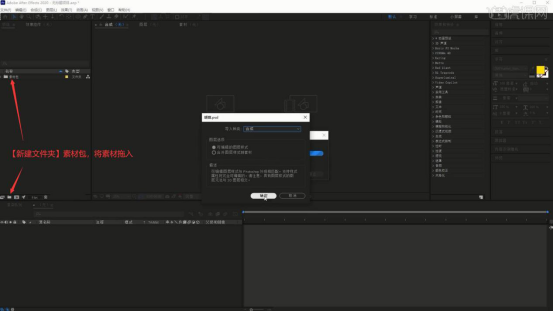
2.新建合成背景,将背景和花草生长拖入,为花草生长层添加【效果和预设-颜色范围】,吸取黑色部分进行去除,调整模糊为101。

3.【新建合成】蝴蝶1,将蓝色的蝴蝶素材拖入,将身体放在底层,隐藏右侧的翅膀,选择向后平移锚点工具,将锚点拖至蝴蝶的身体上。

4.打开这三层的【3D开关】,为左侧翅膀打上【Y轴旋转】关键帧,调整参数做出翅膀扇动的效果。

5.【按住Alt键】点击【Y轴旋转】左侧的秒表,选择【表达式语言菜单-Property-loopOut...】,使翅膀重复持续扇动。
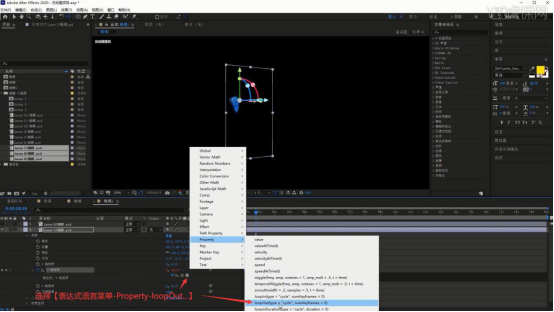
6.相同方法为右侧的翅膀制作重复持续扇动的效果,新建合成蝴蝶2,将绿色的蝴蝶素材拖入,相同方法调整,做出其两侧翅膀重复持续扇动的效果。
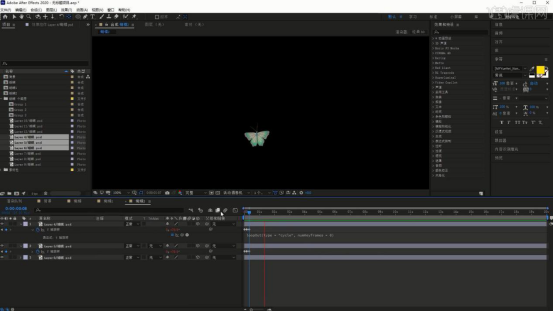
7.将四个云素材拖入至背景合成的顶部,分别调整它们的位置大小,摆放为下图的效果。

8.将墨水、显微镜、小笔、小尺子、小框素材拖入,分别调整它们的位置大小,摆放为下图的效果。
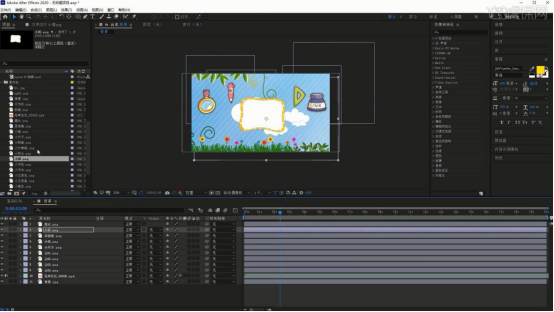
9.将bg02拖入至花草生长层的下方,调整其位置大小,丰富底部的画面,然后【新建-空对象】,【新建-摄像机】,打开上一步添加的所有层和四个云层的【3D开关】,将摄像机层【连接】至空对象层。
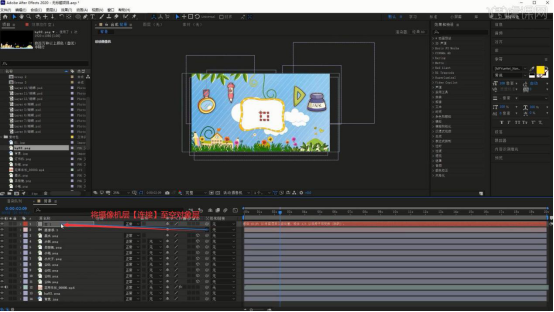
10.打开空对象层的【3D开关】,打上【位置】关键帧,调整位置做出图形左右浮动、最后向左移出画面的效果。

11.【新建-文本】,打出“开学啦欢迎新同学”,【右键】此文本层添加【描边】效果,调整【描边】的颜色为深色,添加【投影】效果,调整扩展为64%,做出文字的描边和投影,。
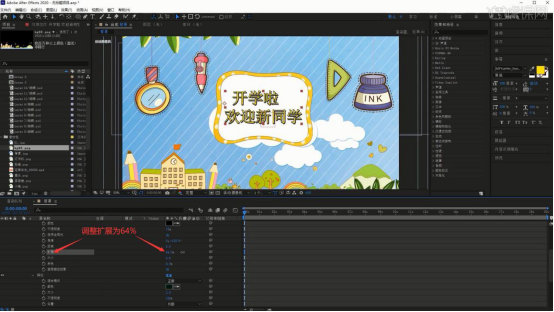
12.打开此文本层的【3D开关】,选择【动画-启用逐字3D化】,选择【动画-位置】,调整位置的参数使文本移出画面,然后打上【偏移】关键帧,使其在第0秒为0%,第1秒为100%。

13.调整云的位置使其更加分散,将小钢笔、小计算器、小胶水、小书本素材拖入至摄像机层下方,设置图层颜色为黄色以便区分,打开它们的【3D开关】,调整【位置】的参数使它们在第5秒处于画面中。
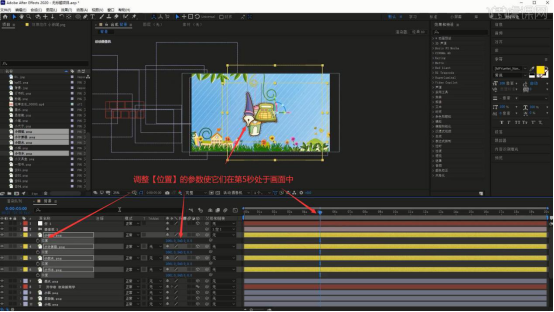
14.分别调整它们的位置,然后【缩放】调整大小,将小框和01素材也拖入并打开【3D开关】,同样将它们调整至画面中,然后使用【钢笔工具】在图片上绘制蒙版选区。

15.调整【蒙版羽化】为59像素,然后调整空对象【位置】的参数来打上关键帧,制作这些素材来回浮动的效果。
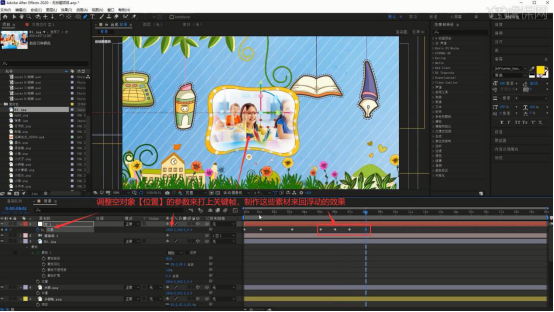
16.将两个蝴蝶合成拖入至摄像机层下方,打开它们的【3D开关】,为蓝色蝴蝶打上【位置】关键帧,调整位置并调整路径,做出其弧线移动的效果。

17.相同方法为绿色蝴蝶制作弧线移动的效果,然后调整【Z轴旋转】为0x101°,使其为横向。
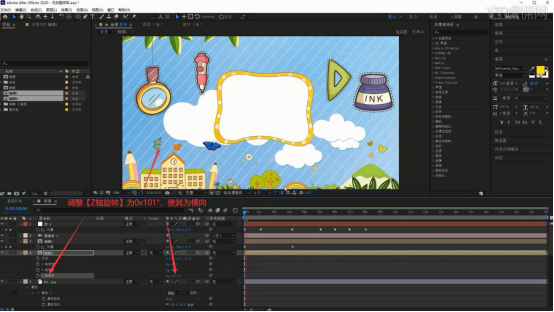
18.调整蓝色蝴蝶【Z轴旋转】为0x55°调整其角度,然后将蝴蝶1合成拖入至蝴蝶1层上方,相同方法制作弧线移动的效果,然后为bg02层添加【动态拼贴】效果,调整输出宽度为680,做出右侧的楼房图案。
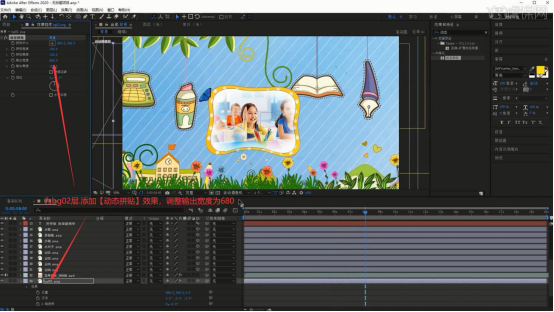
19.【新建-纯色】颜色为白色,打上【不透明度】关键帧,使其在第0秒为100%,后几帧为0%,做出白色开场效果,即可完成制作。
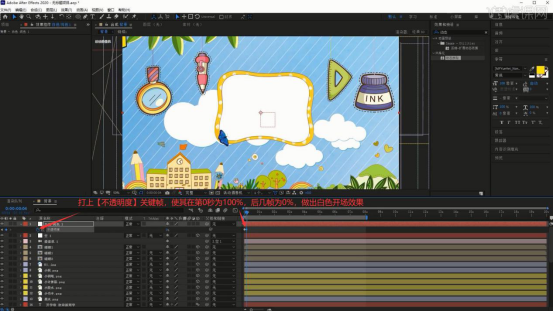
20.最终效果如图所示。

今天关于AE怎么套用模板的操作就为大家介绍到这里了,简单的开学季动态欢迎模板的操作可以让我们慢慢积累经验,提高ae的操作技术能力,在不断的学习中提升水平与AE技术。想要掌握AE软件没有捷径,只有不断地学习知识巩固知识,才能让操作技巧印在脑海之中,形成自己的技术。
本篇文章使用以下硬件型号:联想小新Air15;系统版本:win10;软件版本:AE(CC2021)。






















